万事屋小破站服务器比较拉,所以没有选择在本地安装MySQL,而是阿里云的特惠远程RDS MySQL
这样分担了服务器的压力,也有点小麻烦,一般备份数据库都需要用到MySQL程序本身,我木有装,很多备份设置就没法用。还好测试了N个插件后,终于发现两款可以在不利用本地MySQL程序就能实现备份远程MySQL数据库的插件。
这两个插件分别是UpdraftPlus 和 BackWPup。以下是如何通过这些插件备份 WordPress 数据库的步骤:
使用 UpdraftPlus 备份数据库:
- 安装插件:
- 登录 WordPress 管理后台。
- 导航至插件菜单。
- 搜索 “UpdraftPlus” 插件。
- 点击“安装”并激活插件。
- 配置备份设置:
- 在 WordPress 后台菜单中,导航到 “Settings” > “UpdraftPlus Backups”。
- 在 “Backup/Restore” 选项卡中,你可以手动备份 WordPress 数据库和文件。
- 在 “Settings” 选项卡中,你可以配置自动备份的频率和保存位置。
- 配置好后,你可以设置备份的频率,以及备份的位置(如云存储、FTP、或其他)。
- 手动或自动备份:
- 要立即备份 WordPress 数据库,请在 “Backup/Restore” 选项卡中点击 “Backup Now”。
- 要设置自动备份,请在 “Settings” 选项卡中配置定期备份。
使用 BackWPup 备份数据库:
- 安装插件:
- 登录 WordPress 管理后台。
- 导航至插件菜单。
- 搜索 “BackWPup” 插件。
- 点击“安装”并激活插件。
- 创建备份作业:
- 在 WordPress 后台菜单中,导航到 “BackWPup” > “Add new job”。
- 配置备份作业的名称和设置,包括选择 “Database backup”。
- 选择要备份的数据库。
- 选择备份位置:
- 配置备份文件的保存位置,如云存储、FTP、或其他。
- 运行备份作业:
- 创建好备份作业后,你可以手动运行或设置自动运行备份作业。
这两个插件都支持多种存储位置,如 Google Drive、Dropbox、Amazon S3 等。根据你的需求选择合适的备份方式。如果你有其他具体的问题,请随时告诉我。



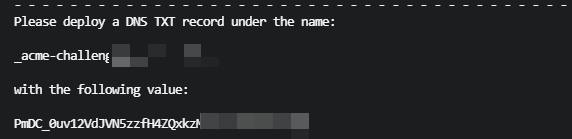


![表情[tuosai] - 万事屋](https://www.rei3.com/wp-content/themes/zibll/img/smilies/tuosai.gif)
请登录后查看回复内容